Bạn có thường xuyên phải chuyển đổi giữa các ghi chú trong ứng dụng Ghi chú để kiểm tra thông tin quan trọng? Với iOS 18, Apple đã bổ sung một tính năng mới giúp tối ưu hóa trải nghiệm này, cho phép bạn truy cập các ghi chú gần đây chỉ với vài thao tác đơn giản, tiết kiệm đáng kể thời gian và công sức. Tính năng “Ghi chú Gần đây” này là một cải tiến đáng giá, đặc biệt đối với những người dùng iPhone thường xuyên sử dụng ứng dụng Ghi chú để ghi chép hoặc tham khảo thông tin liên tục.
Cách Mở Ghi chú Gần đây từ Ghi chú Hiện tại của Bạn
Ứng dụng Ghi chú trên iPhone luôn là một lựa chọn mạnh mẽ để ghi lại ý tưởng, tạo danh sách kiểm tra hay thậm chí là quét tài liệu. Tuy nhiên, trước đây, nếu muốn mở một ghi chú đã tạo gần đây trong khi đang làm việc trên một ghi chú khác, bạn buộc phải thoát khỏi ghi chú hiện tại, quay lại danh sách tất cả ghi chú, rồi cuộn hoặc tìm kiếm thủ công. Điều này thực sự tốn thời gian nếu bạn cần tham chiếu nhanh giữa nhiều ghi chú.
May mắn thay, với bản cập nhật iOS 18, ứng dụng Ghi chú đã được nâng cấp, cho phép bạn xem các ghi chú gần đây mà không cần rời khỏi ghi chú đang mở. Dưới đây là các bước thực hiện:
- Mở bất kỳ ghi chú nào trong ứng dụng Ghi chú trên iPhone của bạn.
- Chọn biểu tượng menu ba chấm ở góc trên cùng bên phải màn hình.
- Từ danh sách tùy chọn thả xuống, chọn Ghi chú Gần đây.
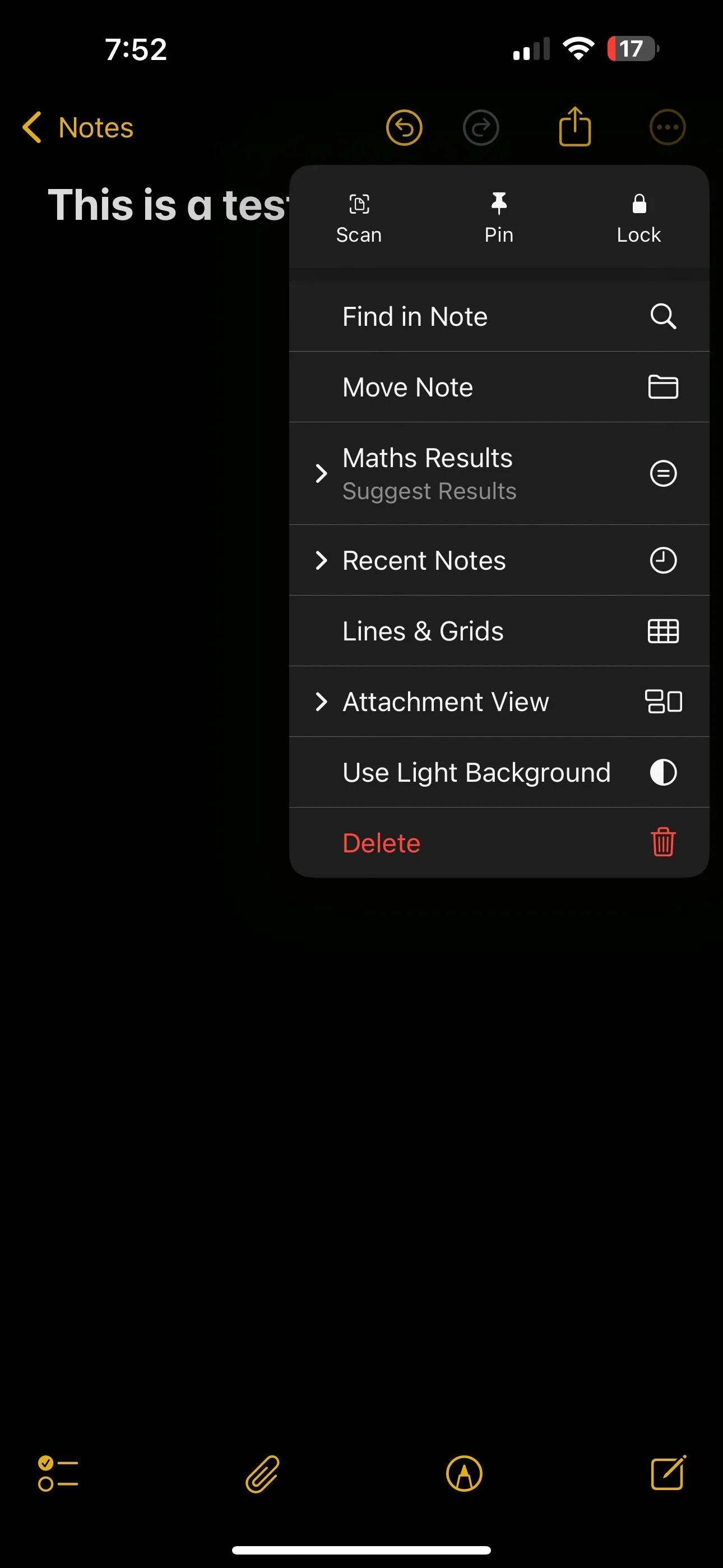 Chọn Ghi chú Gần đây từ menu ba chấm trong ứng dụng Ghi chú iOS 18
Chọn Ghi chú Gần đây từ menu ba chấm trong ứng dụng Ghi chú iOS 18
Một danh sách các ghi chú bạn đã mở hoặc tạo gần đây sẽ xuất hiện. Chỉ cần chạm vào bất kỳ ghi chú nào trong danh sách này, bạn sẽ ngay lập tức được chuyển đến ghi chú đó mà không cần thực hiện thêm thao tác nào khác.
Các Bước Để Xóa Lịch Sử Ghi Chú Gần Đây của Bạn
Dù là vì lý do riêng tư hay đơn giản là để loại bỏ các ghi chú không còn liên quan khỏi danh sách, bạn hoàn toàn có thể xóa danh sách Ghi chú Gần đây khi sử dụng ứng dụng Ghi chú trên iPhone. Quy trình này cũng rất đơn giản:
- Mở bất kỳ ghi chú nào trong ứng dụng Ghi chú.
- Chọn biểu tượng menu ba chấm ở góc trên cùng bên phải của màn hình.
- Chạm vào Xóa Menu nằm ngay dưới danh sách các ghi chú gần đây của bạn.
Thao tác này sẽ xóa toàn bộ danh sách các ghi chú gần đây. Tuy nhiên, xin lưu ý rằng mỗi ghi chú bạn thêm hoặc mở sau đó sẽ lại xuất hiện trong menu Ghi chú Gần đây, đảm bảo tính năng luôn cập nhật trạng thái sử dụng của bạn.
Dù không phải là một tính năng mang tính cách mạng, “Ghi chú Gần đây” trên iOS 18 lại là một bổ sung cực kỳ hữu ích, giúp tăng cường hiệu suất làm việc và tiết kiệm thời gian đáng kể cho người dùng iPhone. Với khả năng truy cập nhanh chóng, dễ dàng chuyển đổi giữa các ghi chú, đây là một thủ thuật đơn giản nhưng mang lại giá trị thực tiễn cao trong quá trình sử dụng hàng ngày. Hãy thử trải nghiệm tính năng này để tối ưu hóa việc quản lý ghi chú của bạn!


